|
在编辑公式中使用空格键
用户可能会发觉,在编辑公式中,怎么无法使用空格键。这是因为,公式编辑器自动在元素间添加适当间距,只是在用“文字”样式时才会用到空格键,所以要使用空格键,必需先选择“文字”样式后,按空格键才有效。 另外,还可以按下述三种方法可以调整公式中各部分的距离。 1.自动设置间距 用下列方法可在公式编辑器中自定义公式的间距。 (1)在单击【格式】|【间距】命令,弹出如图2所示的【间距】对话框。 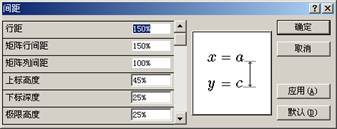 (2)拖动滚动条,选择相应的距离选项,输入新的百分比。该百分比是指定为【标准字符大小】的百分比;用户也可以用英寸(in)、厘米(cm)、毫米(mm)、磅(pt)或十二点活字(pi)。 (3)单击【默认】按钮,可将所有定义重设为【公式编辑器】的预设尺寸。 2.手动设置间距 用户可以使用公式工具栏中的【间距】按键,来调整光标左右侧公式字符间距,手动设置公式间距,方法是将插入点置于要调整间距的位置,从”间距/省略号”工具板 中选择下列间距符号,或按下列快捷键。如表1所列。 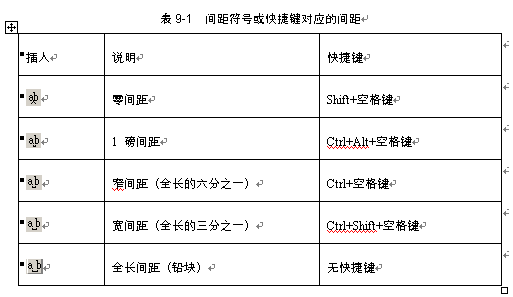 3.通过移动字符设置间距 按下述步骤,可以通过上、下、左、右移动所选字符,从而可以达到精细地调整字符间距。如果是做较大的调整,需要选择【视图】菜单中的【重绘】命令来更新显示。 按Ctrl+向左键,左移一个像素 按Ctrl+向上键,上移一个像素 按Ctrl+向下键,下移一个像素 按Ctrl+向右键,右移一个像素 在公式中键入文字 如果在公式中选择了【文字】样式,就可在公式中键入任何文本。但是,【文字】样式不具有【公式编辑器】用于公式的特殊格式。通常,【文字】样式仅用于插入到公式中的字母字符与文本,例如“每一”之类的文字。 在多数情况下,“公式编辑器”会在用户创建公式时自动调整数字、符号和变量的间距,只是在应用“文字”样式时才用空格键。可以通过使用格式设置命令或从符号工具板上选择间距字符来调整间距。在公式中键入文字时(例如一个已命名的变量),会自动应用“文字”样式,并且可用空格键来增加文字间距。 在键入过程中,只有在创建紧挨着当前插槽下的新插槽时(例如,要创建两行文字或公式堆)才能按 Enter,而大多数项目是通过在适当位置插入带插槽的模板来安排的。 除非是在使用“文字”样式,否则符号会在用户键入时自动替换一些字符,例如,两边带有空格的减号会代替连字符。在其他情况下,要从工具板上选择符号而不用键盘键入字符,例如,如果先键入方括号再添加它要包围的表达式,方括号就不会扩展。如果需要方括号的大小调整到与表达式相当,就需要插入“围栏”工具板上的适当模板。 |